老毛桃超級u盤啟動盤工具裝機方法
更新日期:2024-03-23 04:20:55
來源:網友投稿
我們知道很多用戶會使用u盤安裝工具在電腦中安裝操作系統。系統小編建議大家使用老毛桃超級u盤啟動盤工具來實現快速裝機。如果不清楚具體的操作步驟,那么,不妨參考一下接下來提供的老毛桃超級u盤啟動盤工具裝機方法。
相關推薦:
怎么用老毛桃安裝原版win7系統
教新手如何安裝操作系統
一、安裝準備
1、操作系統:電腦操作系統下載
2、4G左右U盤:老毛桃制作啟動u盤教程
3、啟動設置:怎么設置開機從U盤啟動
4、分區教程:老毛桃u盤裝系統怎么分區
二、老毛桃超級u盤啟動盤工具裝機方法
1、制作老毛桃u盤啟動盤后,將iso系統鏡像直接復制到老毛桃u盤的GHO目錄下;
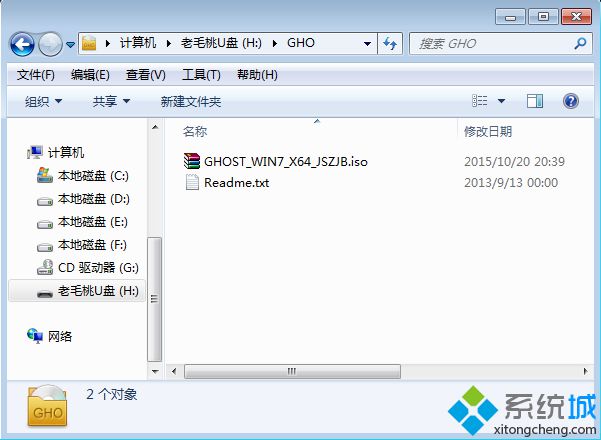
2、在電腦上插入老毛桃u盤啟動盤,重啟后按F12、F11、Esc等對應的快捷鍵,選擇從U盤啟動;

3、進入老毛桃u盤主菜單,選擇【01】或【02】回車,運行pe系統;

4、在pe系統中,雙擊打開【老毛桃PE一鍵裝機】,選擇iso路徑,點擊下拉框選擇.gho文件;
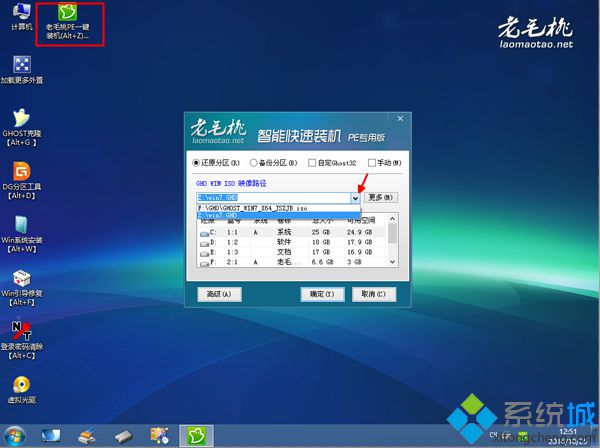
5、接著選擇系統安裝位置,一般是C盤,或根據卷標和磁盤大小選擇,點擊確定;

6、出現提示詢問是否馬上進行還原,可勾選引導修復、完成后重啟,然后點擊是;

7、然后會顯示以下界面,開始進行系統解壓操作;
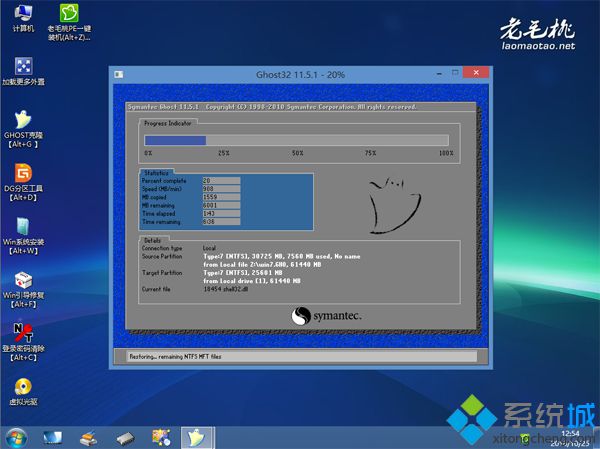
8、操作完成后,電腦自動重啟,此時拔出U盤,執行安裝系統過程;
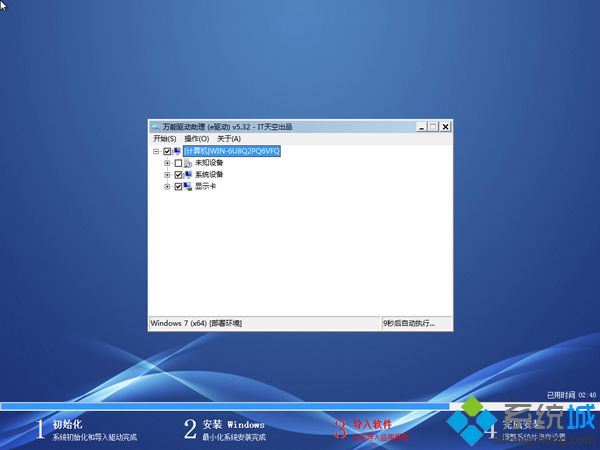
9、安裝過程需多次重啟,直到啟動進入系統桌面,即可完成安裝。

大家可以根據以上介紹的老毛桃超級u盤啟動盤工具裝機方法來安裝。
- monterey12.1正式版無法檢測更新詳情0次
- zui13更新計劃詳細介紹0次
- 優麒麟u盤安裝詳細教程0次
- 優麒麟和銀河麒麟區別詳細介紹0次
- monterey屏幕鏡像使用教程0次
- monterey關閉sip教程0次
- 優麒麟操作系統詳細評測0次
- monterey支持多設備互動嗎詳情0次
- 優麒麟中文設置教程0次
- monterey和bigsur區別詳細介紹0次
周
月












